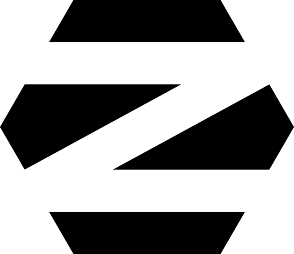

Das inoffizielle Handbuch für Zorin 15 Core
by
swarfendor437
(E. & OE)
Dies ist die endgültige Version, hochgeladen am 28. Juli 2019Einleitung/Vorwort (was auch immer …)Systemanforderungen:Zorin OS Ultimate, Education und CoreZorin OS Lite und Education LiteAktualisieren Sie Ihr System!:Tipps, wo man Zorin bekommt:Validierung der heruntergeladenen ISO-Datei:Ändern der Boot-Reihenfolge:So verwalten Sie UEFI bei der Installation von Zorin:Eine Warnung an Notebook-Besitzer!:Grundlegende manuelle Formatierung und Installation:Booten auf einem älteren, nicht PAE-fähigen Kit:Booten von USB auf einem Notebook/Desktop, dessen BIOS das Booten von USB verhindert:Nur Zorin soll installiert werden?:GNU/Linux-spezifische Hardware-Hersteller/Lieferanten:1. Booten Sie Ihr Zorin-Medium im „Live“-Modus.2. Der Live Desktop – eine Führung.A. Das Zorin-Menü und seine Untermenüs:B. Zorin-AuftrittD. Zorin verbindete. Übersicht über die Aktivitäten:F. Die rechte Seite des Panels.G. Einstellungenich. Aussehen:ii. Benachrichtigungseinstellungen:iii. Standorte suchen:iiii. Region und Sprache:v. Universeller Zugang:vi. Online-Konten: Für diejenigen unter Ihnen (im Gegensatz zu mir), die „verbunden“ sind.vii. Datenschutz: Bildschirmsperre;viii. Bildschirm teilen:viiii. Klang:X. Leistungxi. Netzwerk:xii. Geräte:xiii. Details: umfasst Info, Datum und Uhrzeit, Benutzer und Standardanwendungen.3. Vorsichtsmaßnahmen, die Sie bei der Installation beachten sollten!A. Installationstyp.B. Kontodetails4. Erste Dinge, die nach der Installation zu tun sind.A. Ändern Sie zuerst die Softwarequellen und aktualisieren Sie dann das System.B. Aktualisieren Sie das System: Menü | Systemtools | Software Updater5. Wichtige Anwendungen, die fehlen (/nicht ausgeführt werden)!A. Synaptischer PaketmanagerB. Gdebi-PaketmanagerC. GNOME Tweaks (gnome-tweaks) –[ehemals gnome-tweak-tool]ich. Erweiterungen, die Sie hinzufügen sollten (in keiner bestimmten Reihenfolge):1. Tastenanzeige:2. Textskalierer:3. Für Notebook-Benutzer – Batterieprozentsatz und -zeit:4. Dynamische Panel-Transparenz:5. EasyScreenCast: (zum Aufzeichnen Ihres Desktops)6. Zufälliges Hintergrundbild:7. Systemmonitor(e):8. Wenn Sie ein Notebook-Benutzer sind, gibt es drei nützliche Touchpad-Erweiterungen: Touchpad-Anzeige, Toggle Touchpad, Erweiterte Gesten9. Wetteranwendungen:10. Alternatives Menü.D. Dconf-Editore. ClamTk:F. Gufw (einfache Gnome-Firewall):G. rkhunter (Rootkit-Jäger):6. Überprüfen Sie die .deb-Pakete von Drittanbietern vor der Installation:7. Zugänglichkeit:8. Empfohlene Anwendungen:A. PDF Mod (von Novell, den Machern von Open SuSE): Erhältlich bei „Software“ oder über SynapticB. Verschluss:e. MultiSystem: (mit ISO-Tester über Vbox)F. Kaliber – E-Book-Reader/Viewer/Konverter:G. Grafikpakete/3D-Modellierung:H. DeskTopPublishing – Scribus:ich. Videobearbeitung:J. Andere Screencast-Anwendung:k. Internetpakete:l. CD-Emulation.M. WEINN. BuchhaltungsanwendungÖ. Software für virtuelle MaschinenP. K3b


 Dokumentation
Dokumentation